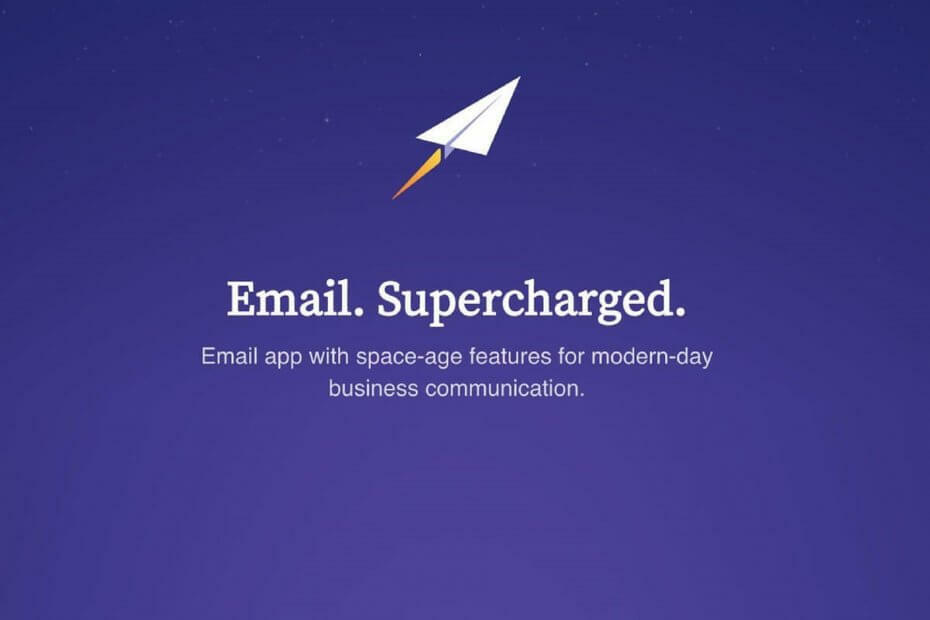- Tirgu pārpludina e-pasta klienti galddatoriem un mobilajām ierīcēm. Katram no tiem ir daudz dažādu funkciju.
- e-klients ir viens no tiem. Tomēr, ja jūs nevarat saņemt e-pastus, tas ir bezjēdzīgi. Skatiet, kā novērst šo problēmu, izpildot šo rokasgrāmatu.
- Noteikti atzīmējiet grāmatzīmi E-pasta klientu centrs par piekļuvi pilnīgām un noderīgām rokasgrāmatām.
- Lai iegūtu papildu palīdzību iecienīto rīku labošanā, apmeklējiet mūsu vietni Programmatūras labošanas lapa arī.
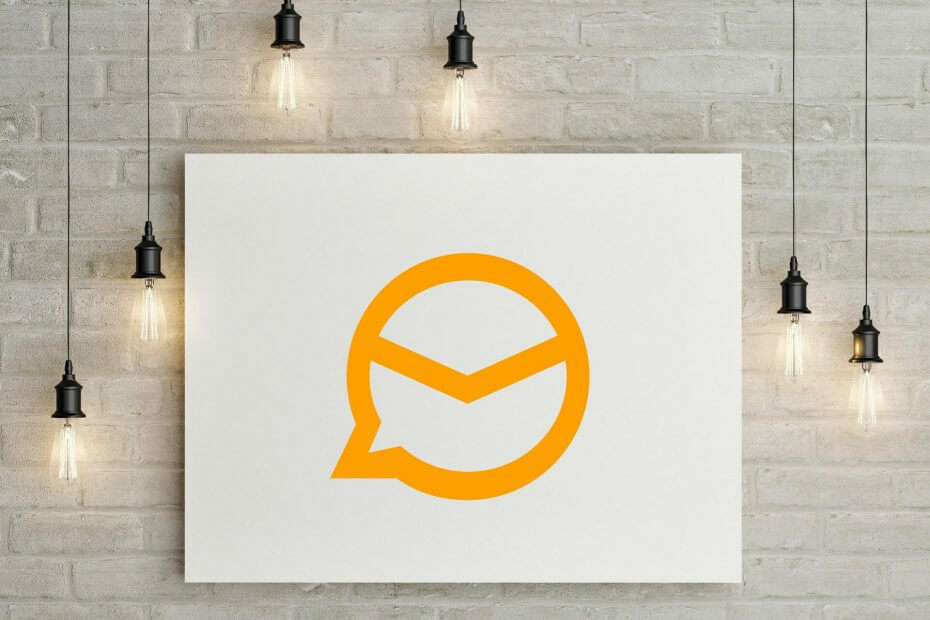
Jūsu e-pasta klients / konts sagādā galvassāpes? Mēs jums piedāvājam ideāls e-pasta klients tas centralizēs visus jūsu e-pasta kontus un ļaus bez kļūdām piekļūt svarīgiem datiem. Tagad varat to izdarīt:
- Pārvaldiet VISUS e-pastus vienā iesūtnē
- Viegli integrējamas populāras lietotnes (Facebook, Todoist, LinkedIn, Dropbox utt.)
- Piekļūstiet visiem kontaktiem vienā vidē
- Atbrīvojieties no kļūdām un pazaudētiem e-pasta datiem
E-pasts padarīts vienkāršs un skaists
e-klients ir populārs e-pasta klients operētājsistēmai Windows, taču daži lietotāji ziņoja, ka e-klients nesaņem e-pastus.
Tā var būt liela problēma, un šajā rakstā mēs parādīsim, kā to pareizi novērst.
Risinājumiem jāattiecas uz šādām līdzīgām problēmām, par kurām ziņojuši citi lietotāji:
- em klients nesaņem e-pastu - Galvenā problēma, ar kuru mēs pievērsāmies šajā rakstā, kur ir piemēroti visi risinājumi.
- em klienta e-pasts netiek ielādēts - Nevar ielādēt visu e-pasta saturu, iespējams, ir savienots ar jūsu antivīrusu / ugunsmūri.
- em klients nesaņem jaunus e-pastus - Ja problēma attiecas tikai uz jaunu e-pastu, pārliecinieties, vai ir izveidots savienojums ar internetu un vai e-pasta pakalpojumu sniedzējs darbojas pareizi.
eM Client ir lielisks darbvirsmas e-pasta klients, taču diemžēl dažreiz var rasties dažas problēmas.
Ja e-klients nesaņem e-pastus, noteikti izmēģiniet dažus no mūsu risinājumiem.
Kā salabot e-klientu, ja tas nesaņem e-pastus?
- Izmantojiet tīmekļa pastu vai citu e-pasta klientu
- Pārbaudiet antivīrusu
- Mainiet savas ostas
- Iespējojiet mazāk drošas lietotnes Gmail
- Pielāgojiet atjaunināšanas biežumu
- Pārliecinieties, ka e-klients ir atjaunināts
- Pārinstalējiet e-klientu
1. Izmantojiet tīmekļa pastu vai citu e-pasta klientu
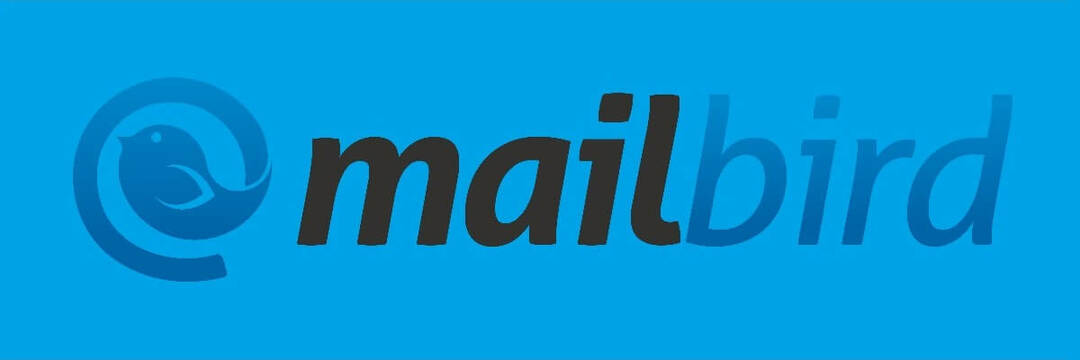
Ja e-klients nesaņem e-pastus, visticamāk, problēma ir saistīta ar lietojumprogrammu vai tās iestatījumiem. Ja jums ir apnicis šis jautājums, jūs vienmēr varat izmantot tīmekļa pastu kā pagaidu risinājumu.
Visi galvenie e-pasta pakalpojumu sniedzēji piedāvā tīmekļa pastu, un, ja jums ir kādas problēmas ar eM klientu, iespējams, vēlēsities īslaicīgi pāriet uz tīmekļa pastu, līdz novērsiet šo problēmu.
Ja vēlaties izmantot darbvirsmas klientus, vienmēr varat izmantot citus trešo pušu e-pasta klientus, piemēram, Mailbird vai Pērkona putns līdz jūs novērsiet problēmu.
Mēs iesakām izmantot Mailbird. Tas šobrīd ir labākais tirgū, tam ir daudz noderīgu funkciju un tas darbojas nevainojami uz Windows datoriem.

Mailbird
Pārslēdziet savu e-pasta klientu uz Mailbird, lai visi pakalpojumu sniedzēji to pilnībā savietotu
Apmeklējiet vietni
2. Pārbaudiet antivīrusu

Visbiežākais šīs problēmas cēlonis var būt antivīrusu programmatūra. Ja e-klients nesaņem e-pastus, problēma varētu būt jūsu antivīruss. Lai novērstu problēmu, noteikti pārbaudiet, vai eM Client ir pievienots izslēgšanas sarakstam gan jūsu antivīrusā, gan ugunsmūrī.
Turklāt, iespējams, vēlēsities mēģināt atspējot noteiktas pretvīrusu funkcijas un pārbaudīt, vai tas palīdz. Ja tas nedarbojas, iespējams, būs pilnībā jāatspējo antivīruss. Sliktākajā gadījumā jums, iespējams, būs jānoņem antivīruss, lai novērstu šo problēmu.
Vairāki lietotāji par to ziņoja Kaspersky un Eset Smart Security var izraisīt šo problēmu, bet pēc to noņemšanas problēma tika atrisināta. Paturiet prātā, ka šo problēmu var izraisīt arī citi pretvīrusu rīki, tāpēc, pat ja jūs šos rīkus neizmantojat, noteikti noņemiet antivīrusu.
Ja antivīrusu noņemšana problēmu atrisina, jums vajadzētu apsvērt iespēju pāriet uz citu antivīrusu risinājumu. Ja meklējat labu antivīrusu, kas netraucēs jūsu sistēmu vai citas lietojumprogrammas, iesakām izmēģināt BullGuard.
3. Mainiet savas ostas

Daudzi lietotāji ziņoja par problēmām, lietojot eM Client un Gmailun, ja e-klients nesaņem e-pastus, ieteicams pamēģināt mainīt porti.
Pēc lietotāju domām, problēma dažkārt var būt saistīta ar izejošo SMTP portu. Lai novērstu problēmu, ieteicams nomainīt SMTP uz portu 587 ar TLS vai uz 25 ar SSL. Pēc tam pārbaudiet, vai problēma joprojām pastāv.
4. Iespējojiet mazāk drošas lietotnes Gmail

Pēc lietotāju domām, dažreiz šī problēma var rasties tāpēc, ka jums nav iespējotas noteiktas Gmail funkcijas. Ne visi e-pasta klienti atbilst Gmail drošības standartiem, un, ja vēlaties izmantot trešās puses klientu, iespējams, jums būs jāiespējo noteiktas funkcijas.
Ja e-klients nesaņem e-pastus, iespējams, šo problēmu var novērst, rīkojoties šādi:
- Iet uz savu Google konts iestatījumi.
- Meklēt Mazāk drošas lietotnes opciju un iespējojiet to.
Lai ātri iespējotu šo funkciju, noteikti izmantojiet to saite. Paturiet prātā, ka, iespējojot šo divpakāpju verifikāciju, var rasties problēmas. Šādā gadījumā jums būs jāizmanto konkrētai lietojumprogrammai parole problēmas novēršanai.
Pēc tam jums vajadzētu būt iespējai bez problēmām piekļūt trešo pušu lietojumprogrammām.
5. Pielāgojiet atjaunināšanas biežumu

Dažos retos gadījumos e-klients, iespējams, nevarēs saņemt e-pastus, jo tas ir konfigurēts pārāk bieži pārbaudīt e-pasta ziņojumus. Parasti tam nevajadzētu būt problēmai, taču problēmas var parādīties, ja noteiktas lietojumprogrammas ir iestatītas jaunu ziņojumu pārbaudei vairāk nekā vienu reizi 10 minūtēs.
Šādā gadījumā jums jāpielāgo e-pasta klienta atjaunināšanas biežums un jāpārbauda, vai tas palīdz.
6. Pārliecinieties, ka e-klients ir atjaunināts
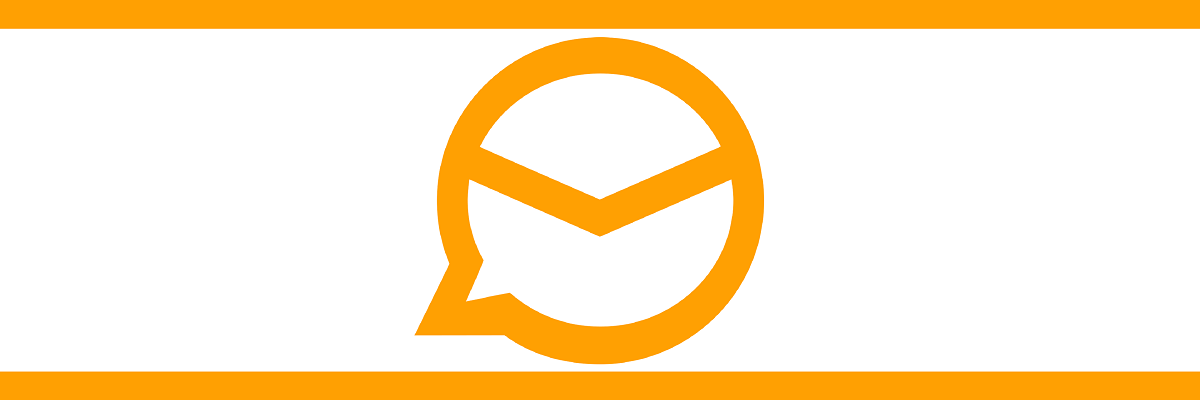
Ja e-klients nesaņem e-pastus, jūs, iespējams, varēsit novērst šo problēmu, vienkārši atjauninot savu e-pasta klientu. Var parādīties noteiktas e-klienta problēmas, un labākais veids, kā tās novērst, ir e-klienta atjaunināšana.
Lietojumprogramma parasti atjaunina sevi automātiski, taču, ja vēlaties, varat arī manuāli pārbaudīt atjauninājumus. Ja e-klients jau ir atjaunināts, varat pāriet uz nākamo risinājumu.
7. Pārinstalējiet e-klientu

Ja e-klients nesaņem e-pasta ziņojumus, iespējams, instalācija ir bojāta. Tas var notikt dažādu iemeslu dēļ, un, lai novērstu problēmu, parasti vislabāk ir pārinstalēt lietojumprogrammu. Ir vairāki veidi, kā to izdarīt, taču vislabākā metode ir atinstalētāja programmatūras izmantošana.
Ja neesat pazīstams, atinstalētāja programmatūra ir īpaša lietojumprogramma, kas var noņemt jebkuru programmatūru no datora. Papildus vēlamās programmatūras noņemšanai atinstalētāja lietojumprogramma noņems visus ar to saistītos failus un reģistra ierakstus.
Ja meklējat labu atinstalētāja programmatūru, ieteicams izmēģināt Revo atinstalētājs. Kad esat noņēmis eM Client, izmantojot šo rīku, instalējiet to vēlreiz un pārbaudiet, vai tas atrisina jūsu problēmu.